Aby wyłączyć VPN w Windows 10, istnieje kilka prostych metod, które można zastosować, w zależności od konfiguracji systemu oraz używanego typu połączenia VPN. W tym artykule przedstawimy najważniejsze sposoby na rozłączenie VPN, abyś mógł łatwo i szybko przywrócić standardowe połączenie internetowe.
Warto pamiętać, że niektóre aplikacje VPN mogą nie reagować na standardowe metody rozłączania. Dlatego omówimy również, jak rozwiązywać problemy, które mogą wystąpić podczas wyłączania VPN oraz jak korzystać z alternatywnych metod, takich jak PowerShell. Dzięki tym informacjom unikniesz problemów z połączeniem i będziesz mógł swobodnie korzystać z internetu.
Najważniejsze informacje:- Możesz wyłączyć VPN przez ikonkę w zasobniku systemowym, klikając prawym przyciskiem myszy i wybierając opcję „Rozłącz”.
- Alternatywnie, możesz skorzystać z ustawień sieciowych, przechodząc do „Ustawienia > Sieć i Internet > VPN”.
- Jeśli aplikacja VPN nie reaguje, użyj Menedżera zadań, aby zakończyć proces VPN.
- Możesz również dezaktywować VPN za pomocą poleceń PowerShell dla bardziej zaawansowanych użytkowników.
- Ustawienia domyślnej bramy w sieci zdalnej mogą pomóc w uniknięciu problemów z połączeniem po wyłączeniu VPN.
- Funkcja „Kill Switch” w aplikacjach VPN zapewnia dodatkową warstwę bezpieczeństwa, zapobiegając nieautoryzowanemu dostępowi do internetu.
Jak wyłączyć VPN w Windows 10: Proste metody na rozłączenie
Aby wyłączyć VPN w Windows 10, można skorzystać z kilku prostych metod, które są dostosowane do różnych konfiguracji systemu. Jednym z najłatwiejszych sposobów jest skorzystanie z ikony aplikacji VPN w zasobniku systemowym. Wystarczy kliknąć prawym przyciskiem myszy na ikonę programu, a następnie wybrać opcję „Rozłącz” lub „Wyłącz”. Ta metoda jest szybka i wygodna, idealna dla użytkowników, którzy często korzystają z VPN.
Inną metodą jest użycie ustawień sieciowych systemu Windows. Aby to zrobić, należy przejść do sekcji „Ustawienia”, a następnie wybrać „Sieć i Internet”. W zakładce „VPN” znajdziesz listę aktywnych połączeń. Wybierz połączenie, które chcesz rozłączyć, a następnie kliknij przycisk „Rozłącz”. Ta metoda jest szczególnie przydatna, gdy chcesz zarządzać połączeniami VPN w bardziej zorganizowany sposób.
Wyłączanie VPN przez ikonkę w zasobniku systemowym dla łatwości
Wyłączenie VPN przez ikonkę w zasobniku systemowym to jedna z najprostszych metod. Jeśli korzystasz z popularnych aplikacji VPN, takich jak Surfshark czy NordVPN, wystarczy, że znajdziesz ich ikonę na pasku zadań. Kliknij na nią prawym przyciskiem myszy, a w menu kontekstowym wybierz „Rozłącz” lub „Wyłącz”. To szybkie działanie pozwoli Ci natychmiast przerwać połączenie VPN, co jest idealne, gdy potrzebujesz dostępu do lokalnych zasobów internetowych.
Użycie ustawień sieciowych do rozłączenia VPN w Windows 10
Aby wyłączyć VPN w Windows 10 za pomocą ustawień sieciowych, należy wykonać kilka prostych kroków. Najpierw przejdź do menu „Start” i wybierz „Ustawienia”, a następnie kliknij na „Sieć i Internet”. W tej sekcji znajdziesz zakładkę „VPN”, w której zobaczysz wszystkie aktywne połączenia VPN.
Kiedy już znajdziesz połączenie, które chcesz rozłączyć, kliknij na nie, aby zaznaczyć, a następnie naciśnij przycisk „Rozłącz”. Dzięki temu szybko i skutecznie przerwiesz połączenie VPN, co jest szczególnie pomocne, gdy chcesz wrócić do standardowego połączenia internetowego. Pamiętaj, że ta metoda jest bardzo intuicyjna i dostępna dla każdego użytkownika systemu Windows 10.Co zrobić, gdy aplikacja VPN nie reaguje na rozłączenie?
Jeśli Twoja aplikacja VPN nie reaguje na polecenie rozłączenia, istnieje kilka kroków, które możesz podjąć, aby rozwiązać ten problem. Po pierwsze, spróbuj zamknąć aplikację VPN, używając opcji „Zamknij” w interfejsie programu, jeśli jest dostępna. Jeśli to nie działa, możesz spróbować ponownie uruchomić komputer, co często pomaga w rozwiązaniu problemów z oprogramowaniem.
Jeżeli problem nadal występuje, możesz spróbować przejść do Menedżera zadań, aby zakończyć proces VPN. W tym celu naciśnij kombinację klawiszy Ctrl + Shift + Escape, aby otworzyć Menedżera zadań, znajdź proces związany z Twoją aplikacją VPN i kliknij „Zakończ zadanie”. To powinno pozwolić Ci na przerwanie połączenia, a następnie możesz ponownie uruchomić aplikację, by spróbować połączyć się ponownie.
Jak zakończyć proces VPN w Menedżerze zadań dla skuteczności
Aby zakończyć proces VPN w Menedżerze zadań, najpierw otwórz Menedżera zadań, naciskając Ctrl + Shift + Escape. W zakładce „Procesy” znajdziesz listę wszystkich uruchomionych aplikacji. Zlokalizuj swoją aplikację VPN, na przykład NordVPN lub Surfshark, klikając na nią, aby ją zaznaczyć.
Następnie kliknij prawym przyciskiem myszy na nazwę procesu i wybierz opcję „Zakończ zadanie”. To działanie zakończy proces VPN, co pozwoli na przerwanie połączenia. Po zakończeniu procesu możesz ponownie uruchomić aplikację, aby wprowadzić potrzebne zmiany w ustawieniach połączenia lub spróbować ponownie nawiązać połączenie.
Alternatywne metody na dezaktywację VPN w Windows 10
Jeśli standardowe metody wyłączania VPN w Windows 10 nie działają lub chcesz spróbować czegoś innego, istnieją alternatywne rozwiązania. Jedną z opcji jest użycie PowerShell, narzędzia, które pozwala na bardziej zaawansowane zarządzanie połączeniami sieciowymi. Aby to zrobić, otwórz PowerShell jako administrator i użyj polecenia Get-VpnConnection, aby sprawdzić wszystkie dostępne połączenia VPN. Następnie możesz wyłączyć konkretne połączenie, używając polecenia Set-VpnConnection "Nazwa Połączenia" -Disconnect.
Inną alternatywną metodą jest modyfikacja ustawień połączenia sieciowego. Możesz to zrobić, przechodząc do „Panel sterowania”, a następnie do „Centrum sieci i udostępniania”. Wybierz „Zmień ustawienia karty” i znajdź swoje połączenie VPN. Kliknij prawym przyciskiem myszy i wybierz „Wyłącz”. Ta metoda jest przydatna, gdy inne sposoby zawiodły, a Ty potrzebujesz szybko dezaktywować VPN.
Wyłączenie VPN przez PowerShell dla zaawansowanych użytkowników
Użycie PowerShell do wyłączenia VPN to świetna opcja dla bardziej zaawansowanych użytkowników. Aby to zrobić, najpierw otwórz PowerShell jako administrator. Wpisz polecenie Get-VpnConnection, aby uzyskać listę wszystkich skonfigurowanych połączeń VPN. Następnie, aby wyłączyć konkretne połączenie, użyj polecenia Set-VpnConnection "Nazwa Połączenia" -Disconnect. To polecenie skutecznie przerwie połączenie, co jest przydatne, gdy inne metody nie działają.
Dezaktywacja VPN w ustawieniach połączenia sieciowego
Aby dezaktywować VPN w ustawieniach połączenia sieciowego, należy przejść do „Panelu sterowania” i wybrać „Centrum sieci i udostępniania”. Następnie kliknij „Zmień ustawienia karty”, aby zobaczyć wszystkie dostępne połączenia. W tej sekcji znajdziesz swoje połączenie VPN, które chcesz wyłączyć. Kliknij prawym przyciskiem myszy na odpowiednie połączenie i wybierz opcję „Wyłącz”. Ta metoda jest przydatna, gdy inne sposoby na rozłączenie VPN nie przynoszą rezultatu.Po wykonaniu powyższych kroków, połączenie VPN zostanie dezaktywowane, co pozwoli Ci na powrót do standardowego połączenia internetowego. Warto pamiętać, że dezaktywacja VPN w ustawieniach połączenia sieciowego jest skuteczna i może być stosowana jako alternatywa dla innych metod wyłączania VPN.
Czytaj więcej: Jak zainstalować Windows 10 na laptopie bez systemu - proste kroki
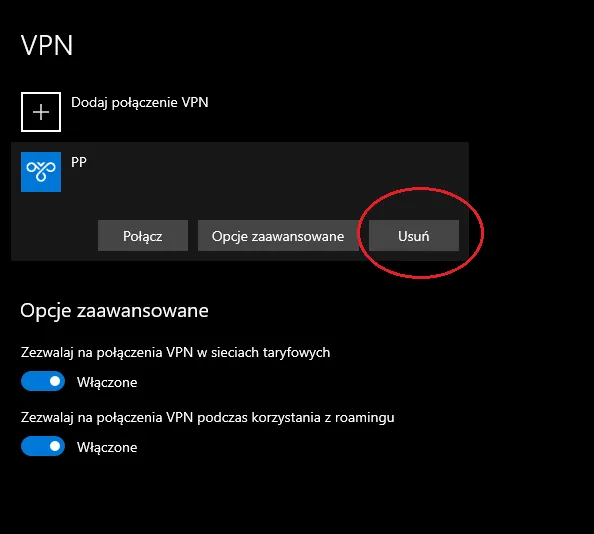
Jak unikać problemów z połączeniem po wyłączeniu VPN
Aby uniknąć problemów z połączeniem po wyłączeniu VPN, ważne jest, aby zrozumieć ustawienia domyślnej bramy. Kiedy korzystasz z VPN, często zmienia się domyślna brama, co może prowadzić do problemów z dostępem do lokalnych zasobów. Aby temu zapobiec, upewnij się, że po wyłączeniu VPN, ustawienia bramy są właściwie skonfigurowane. Możesz to zrobić, przechodząc do właściwości połączenia sieciowego i upewniając się, że opcja „Użyj domyślnej bramy w sieci zdalnej” jest odznaczona.Dodatkowo, warto korzystać z opcji „Kill Switch”, która jest dostępna w wielu aplikacjach VPN. Ta funkcja automatycznie przerywa połączenie internetowe, gdy VPN przestaje działać, co zapobiega nieautoryzowanemu dostępowi do internetu. Upewnij się, że ta opcja jest włączona w Twojej aplikacji VPN, aby zwiększyć bezpieczeństwo i uniknąć potencjalnych problemów z połączeniem.
Ustawienia domyślnej bramy w sieci zdalnej: co warto wiedzieć
Ustawienia domyślnej bramy są kluczowe dla prawidłowego funkcjonowania połączenia internetowego po dezaktywacji VPN. Domyślna brama kieruje ruch internetowy do odpowiednich adresów, dlatego po wyłączeniu VPN może być konieczne ich dostosowanie. Aby to zrobić, przejdź do „Właściwości” swojego połączenia sieciowego, a następnie wybierz protokół TCP/IPv4. Kliknij „Zaawansowane” i upewnij się, że opcja „Użyj domyślnej bramy w sieci zdalnej” jest odznaczona.
Jak korzystać z opcji „Kill Switch” w aplikacjach VPN
Funkcja „Kill Switch” to istotny element bezpieczeństwa w aplikacjach VPN. Gdy jest aktywna, automatycznie przerywa połączenie internetowe, gdy VPN przestaje działać, co zapobiega przypadkowemu ujawnieniu Twojego adresu IP. Aby korzystać z tej opcji, otwórz ustawienia swojej aplikacji VPN i znajdź sekcję dotyczącą bezpieczeństwa. Włącz „Kill Switch”, aby mieć pewność, że Twoje połączenie internetowe będzie chronione nawet w przypadku awarii VPN.
Jak zoptymalizować bezpieczeństwo połączenia po dezaktywacji VPN
Po wyłączeniu VPN, warto rozważyć dodatkowe metody, które mogą zwiększyć bezpieczeństwo Twojego połączenia internetowego. Jednym z rozwiązań jest zainstalowanie oprogramowania do monitorowania ruchu sieciowego, które pomoże w wykrywaniu nieautoryzowanych prób dostępu do Twojego urządzenia. Takie narzędzia, jak GlassWire czy Wireshark, umożliwiają analizę i kontrolę nad tym, co dzieje się w Twojej sieci, co może być szczególnie przydatne w przypadku korzystania z publicznych sieci Wi-Fi.
Dodatkowo, warto rozważyć wprowadzenie dwuetapowej weryfikacji dla wszystkich kont online, co znacząco zwiększa poziom bezpieczeństwa. W przypadku, gdy Twoje dane logowania zostaną skradzione, dodatkowa warstwa zabezpieczeń pomoże uniknąć nieautoryzowanego dostępu. Używanie menedżerów haseł, takich jak LastPass czy 1Password, pozwoli na generowanie silnych haseł oraz ich bezpieczne przechowywanie, co jest kluczowe dla ochrony Twoich danych po dezaktywacji VPN.





